在Win10系统上打开steam出现错误代码-118的解决办法
发布时间:2019-03-05 18:09:00 浏览数: 小编:wenxiang
steam错误代码-118解决办法:
方法一:
1、在电脑的桌面上找到我的电脑,我们先打开我的电脑,进入我的电脑的主页面内区域;
2、然后在我的电脑的主页面最上方一栏可以看到控制面板,我们点击控制面板进入其主页面。然后打开网络页面;
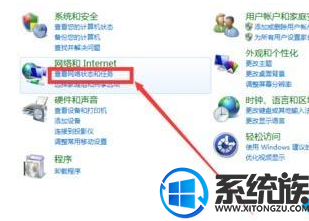
3、进入网络页面后,我们要打开图中框线处的”更改适配器设置“,我们点击进入即可;
4、然后我们点击本地连接。选择本地连接后点击鼠标的右键,进入到属性选择的主页面;
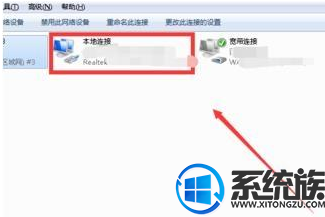
5、然后我们在属性中可以看到下图所示,我们在这里选择的是Internet协议版本4.我们点击进入;

6、我们点击进入后,在DNS上选择第二个,然后在DNS里面输入下图所示的数字,在之后我们打开steam即可。

方法二:
修改电脑的hosts,打开C:\Windows\System32\drivers\etc文件夹,以记事本方式打开 hosts 文件,在最下面另起一行,输入:23.52.74.146 steamcommunity.com 然后按下ctrl+s 保存 - 关闭即可
方法三:
客户端设置
a. 在steam登录器中随便打开个游戏;
b. shift+tab调用gameoverlay。
c. 在gameoverlay中打开网页浏览器,地址输入:chrome://net-internals/#hsts
d. 添加 steamcommunity.com
e. 退出游戏重新登录。
另外小编再提示一下,若浏览器出现了“不安全的https”红色提示,这时候请大家不要再访问https,https也有可能是遭到中间人攻击。
以上就是关于Win10系统上打开steam游戏商城出现错误代码-118的解决方法,有再碰到这个问题就可以参考本篇分享的方法去解决了,祝大家在Win10上愉快的玩游戏。



















